History Cleaner jest tylko jednym z wielu rozszerzeń przeglądarki sieci web, który w ostatnim czasie stały się popularne. Dotyczy to przede wszystkim po Google Chrome, które, być może, nie będzie dla ciebie zaskoczeniem, bo jest to najbardziej popularna przeglądarka internetowa dla osób prywatnych i przedsiębiorstw. Ludzie za ten program nie są zaznajomieni z tym pojęciem, więc iść po tysiące Chrome użytkowników i zarabiać na nich pieniądze. Jak oni mogą to robić? To jest dokładnie to, co mamy zamiar wyjaśnić w tym artykule, a następnie zaproponujemy państwu przewodnik usuwania, aby pozbyć się History Cleaner jeśli już to wpłynęło na systemie.
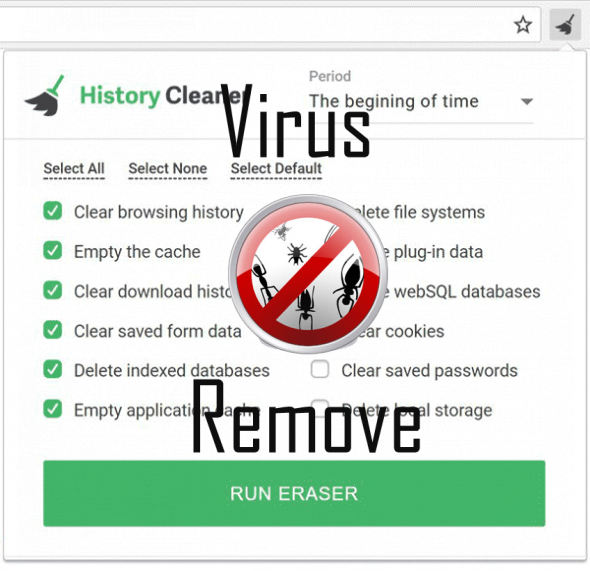
History Cleaner wykorzystuje Inne programy mogą być instalowane w systemie, aby dostać się do niego; oczywiście, to zrobić jak najciszej, ponieważ zainstalować History Cleaner-to kilka nielegalne. Najlepszym rozwiązaniem, aby chronić się od tego, aby pobrać tylko z oficjalnych i bezpiecznych stron internetowych, ale jeśli nie jest to opcja dla Ciebie, przynajmniej upewnij się, aby korzystać z zaawansowanych opcji instalacji, tak, że można usunąć lub odrzucić wszystko, co nie chcesz, nie musisz.
Jak tylko History Cleaner jest zainstalowany w systemie, możemy powiedzieć, że zło będzie zrobione, bo to będzie prawie niemożliwe, aby usunąć go ręcznie, jeśli nie Jesteś ekspertem w rejestrze Windows. W rzeczywistości History Cleaner jest instalowany z uprawnieniami przedsiębiorstwa w Chrome, więc usunąć ją również niemożliwe, jeśli nie korzystasz z odpowiednich narzędzi. Na szczęście, będziesz podane są w poniższym podręczniku z odpowiednimi narzędziami (bezpłatny), aby całkowicie usunąć History Cleaner.
Krok 1: Zatrzymanie wszystkich procesów History Cleaner w Menedżerze zadań
- Naciśnij i przytrzymaj klawisze Ctrl + Alt + Del, aby otworzyć Menedżera zadań
- Przejdź do karty szczegóły i zakończyć wszystkie procesy związane z History Cleaner (wybierz proces i kliknij przycisk Zakończ zadanie)

Krok 2: Usuń programy History Cleaner
- Kliknij przycisk Start i Otwórz Panel sterowania
- Wybierz Odinstaluj program pod programy

- Wybierz podejrzany oprogramowania i kliknij przycisk Odinstaluj/Zmień

Krok 3: Usuń złośliwego History Cleaner wpisy w rejestrze systemowym
- Dotknij Win + R, aby otworzyć Uruchom, wpisz „regedit” i kliknij OK

- Jeśli kontrola konta użytkownika pojawia się, kliknij przycisk OK
- Raz w Edytorze rejestru Usuń wszystkie wpisy związane History Cleaner

Krok 4: Wyeliminować szkodliwe pliki i foldery związane z History Cleaner
- Kliknij przycisk Start i Otwórz Panel sterowania
- Trzaskaæ na widoku przez duże ikony wybierz i Otwórz Folder opcje

- Iść do Widok patka, zaznacz Pokaż ukryte pliki, foldery lub sterowniki i kliknij OK

- Usuń wszystkie History Cleaner związane z folderów i plików
%AllUsersProfile%\random.exe
%Temp%\random.exe
%AllUsersProfile%\Application Data\random
Step5: Usunąć History Cleaner z przeglądarki
Pobierz za darmo narzędzie do usuwaniaAby usunąć History CleanerInternet Explorer
- Uruchom Internet Explorer, kliknij na narzędzia ikony → Zarządzaj Dodatki

- Wybierz polecenie Paski narzędzi i rozszerzenia i uczyniæ kalek¹ rozci¹gania podejrzanych

Mozilla Firefox
- Otwórz Mozillę, naciśnij klawisze Ctrl + Shift + A i przejdź do rozszerzenia

- Zaznacz i Usuń wszystkie niepotrzebne rozszerzenia
Google Chrome
- Otwórz przeglądarkę, kliknij przycisk menu i wybierz narzędzia → rozszerzenia

- Wybierz podejrzany o dodatku i kliknij na ikonę kosza znajdującą się go usunąć

* SpyHunter skaner, publikowane na tej stronie, ma być używany tylko jako narzędzie do wykrywania. więcej na temat SpyHunter. Aby użyć funkcji usuwania, będziesz musiał zakupić pełną wersję SpyHunter. Jeśli ty życzyć wobec uninstall SpyHunter, kliknij tutaj.